Cách gập Laptop mà không tắt máy trên Windows 10
Trong bài viết này mình sẽ hướng dẫn cách gập laptop mà không tắt máy trên windows 10 bằng những thao tác đơn giản nhất. Điều này là cần thiết cho một số trường hợp. Vi dụ bạn đang download một phần mềm rất nặng, nhưng bạn có việc phải đi ra ngoài và bạn muốn gập laptop lại mà máy tính vẫn tải file về.

Thường thì khi bạn gập laptop xuống, Windows sẽ mặc định đi vào chế độ Sleep (ngủ). Điều này làm cho mọi chương trình chạy trên máy sẽ dừng hoạt động giúp tiết kiệm năng lượng và tiết kiệm pin. Tuy nhiên, có những lúc bạn sẽ cần Windows tiếp tục chạy dù nắp laptop đã gập để làm một việc gì đó như nghe nhạc chẳng hạn. Vậy làm sao để thực hiện điều này? Hãy theo dõi bài viết dưới đây để biết cách thực hiện nhé!
7 bước gập laptop mà không tắt máy
Để gập laptop mà không tắt máy, bạn cần thực hiện theo các bước dưới đây.
Bước 1: Trong Windows 10, bạn nhấp vào thông báo ở góc dưới bên phải của màn hình. Ở dưới cùng của phần này là một danh sách các tùy chọn, một trong số đó là tùy chọn All Settings (Tất cả cài đặt) được biểu thị bằng một biểu tượng bánh răng cưa. Bạn hãy nhấn vào tùy chọn này.
Bài viết này được đăng tại [free tuts .net]
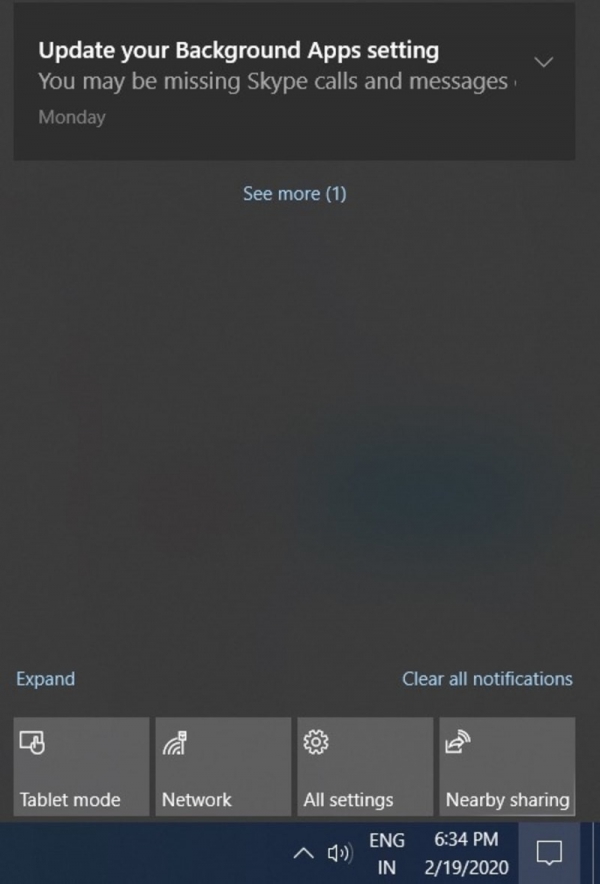
Bước 2: Lúc này, cửa sổ Window settings sẽ hiện ra để bạn cài đặt cho chương trình Windows 10 của bạn. Window settings có chức năng kiểm soát giao diện cùng các chương trình khác trong laptop của bạn. Tiếp đến bạn nhấp chọn vào System (Hệ thống) để đi đến Settings page (trang Cài đặt).
Bước 3: Tại Settings page, bạn cuộn xuống các danh sách các tùy chọn ở bên trái màn hình và nhấp vào tùy chọn Power and Sleep như hình bên dưới. Ở bên phải của trang, bạn chọn Additional Power Settings (Cài đặt nguồn bổ sung).
Bước 4: Một màn hình mới sẽ mở ra để hiển thị bảng điều khiển với danh sách các tùy chọn ở bên trái. Tại đây bạn chọn vào Choose what closing the lid does (Chọn những gì đóng nắp).
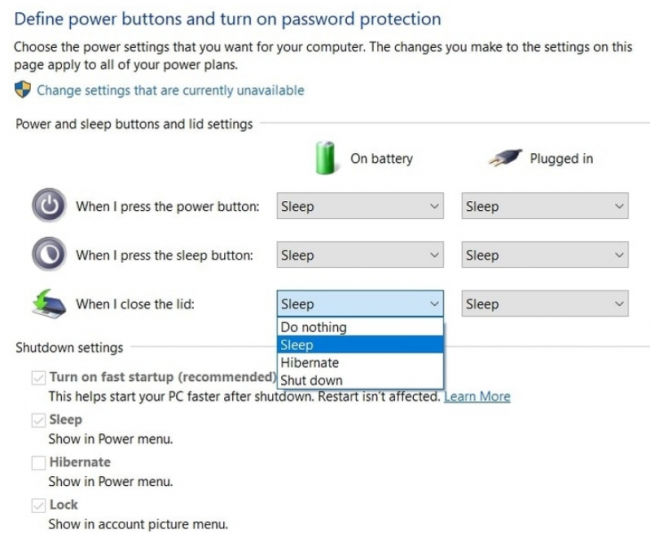
Bước 6: Trên menu thả xuống bên cạnh, hãy chọn Do nothing (Không làm gì cả). Bạn có thể chọn tùy chọn này cho laptop của mình khi được cắm sạc hoặc khi nó chỉ hoạt động bằng nguồn pin, tùy thuộc vào yêu cầu của bạn. Cả hai tùy chọn này được liệt kê cạnh nhau trên cùng một trang.
Bước 7: Sau khi bạn đã điều chỉnh cài đặt, hãy đi đến cuối màn hình và nhấp vào Settings page (Lưu thay đổi) là xong.
Bây giờ bất cứ khi nào bạn đóng nắp máy tính xách tay, nó sẽ không đi ngủ mà sẽ tiếp tục chạy ở chế độ nền.
Lưu ý: Bạn không nên làm dụng việc gấp máy mà không tắt máy này thường xuyên vì sẽ khiến máy bị nóng, không tốt cho laptop của bạn.
Có một số người sơ ý không biết laptop chưa tắt nên bỏ vào balo và mang đi trên đường, làm các bộ phận bị rung lắc và va chạm nguồn điện nên dẫn đến hỏng laptop.
Như vậy với các bước đơn giản trên là bạn đã thực hiện thành công gập laptop không tắt máy để có thể làm những gì mình muốn. Chúc các bạn thực hiện thành công!

 Download Photoshop 2020 Full v21 (Đã kích hoạt sẵn)
Download Photoshop 2020 Full v21 (Đã kích hoạt sẵn)  Cách lấy lời bài hát từ video Youtube không cần phần mềm
Cách lấy lời bài hát từ video Youtube không cần phần mềm  Cách chặn quảng cáo trên trình duyệt Web hiệu quả nhất
Cách chặn quảng cáo trên trình duyệt Web hiệu quả nhất  Cách tắt thông báo nhóm Messenger trên điện thoại - máy tính
Cách tắt thông báo nhóm Messenger trên điện thoại - máy tính  Cách đổi lại tên cũ Facebook trên điện thoại và máy tính
Cách đổi lại tên cũ Facebook trên điện thoại và máy tính  Top 8+ phần mềm quay màn hình máy tính nhẹ tốt nhất 2026
Top 8+ phần mềm quay màn hình máy tính nhẹ tốt nhất 2026  Cách xem mật khẩu wifi đã kết nối với Windows 7/10/11 và Mac
Cách xem mật khẩu wifi đã kết nối với Windows 7/10/11 và Mac  Hơn 60+ phím tắt trên máy tính Windows mà bạn nên biết
Hơn 60+ phím tắt trên máy tính Windows mà bạn nên biết  Ưu điểm của giàn tạ đa năng và những lưu ý khi mua
Ưu điểm của giàn tạ đa năng và những lưu ý khi mua  Những lưu ý khi mua ghế tập tạ để có được sản phẩm chất lượng
Những lưu ý khi mua ghế tập tạ để có được sản phẩm chất lượng  Vì sao dụng cụ thể hình Impulse được ưa chuộng trên thị trường
Vì sao dụng cụ thể hình Impulse được ưa chuộng trên thị trường  Đánh giá Apple MacBook Air (M1 2020)
Đánh giá Apple MacBook Air (M1 2020)  Top 8 Kính chống mỏi mắt Lọc ánh sáng xanh khi dùng máy tính hàng đầu
Top 8 Kính chống mỏi mắt Lọc ánh sáng xanh khi dùng máy tính hàng đầu  TOP 10 máy scan tốt nhất các hãng Canon - HP - Epson...
TOP 10 máy scan tốt nhất các hãng Canon - HP - Epson...  Đánh giá Samsung Galaxy M62: Pin siêu khủng - 4 Camera tha hồ chụp ảnh
Đánh giá Samsung Galaxy M62: Pin siêu khủng - 4 Camera tha hồ chụp ảnh  Đánh giá chi tiết điện thoại Huawei Mate 40 Pro
Đánh giá chi tiết điện thoại Huawei Mate 40 Pro  Chia sẻ cách tải file Google Drive bị khóa tính năng download
Chia sẻ cách tải file Google Drive bị khóa tính năng download  Cách sửa lỗi “Windows cannot complete the extraction error” trên Windows
Cách sửa lỗi “Windows cannot complete the extraction error” trên Windows  Share Key Office 2019 Full mới nhất 2026 [Hoạt động 100%]
Share Key Office 2019 Full mới nhất 2026 [Hoạt động 100%]  Cách get link Shutterstock - Tải ảnh từ Shutterstock miễn phí
Cách get link Shutterstock - Tải ảnh từ Shutterstock miễn phí  Hướng dẫn get link Fshare thành công 100% - không bị giới hạn tốc độ
Hướng dẫn get link Fshare thành công 100% - không bị giới hạn tốc độ  Cách kiểm tra ai hay vào Facebook của mình nhất 2026
Cách kiểm tra ai hay vào Facebook của mình nhất 2026  Cách format ổ cứng về trạng thái ban đầu sạch 100% dữ liệu
Cách format ổ cứng về trạng thái ban đầu sạch 100% dữ liệu  Hướng dẫn sử dụng Win 10 PE (Win Mini) để cứu hộ máy tính chuyên nghiệp
Hướng dẫn sử dụng Win 10 PE (Win Mini) để cứu hộ máy tính chuyên nghiệp 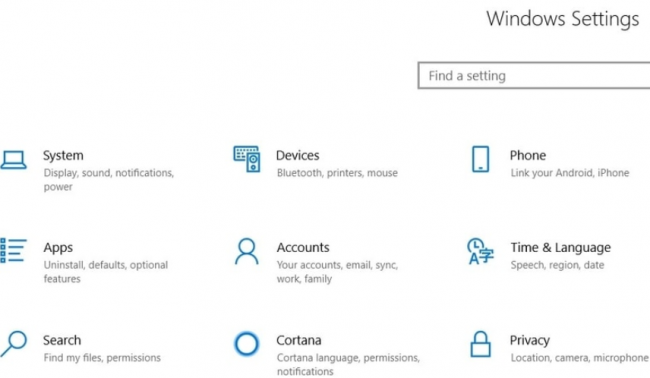
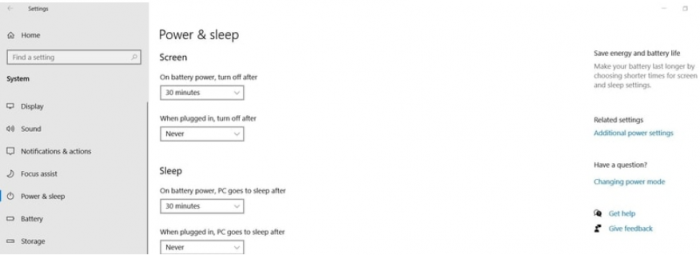
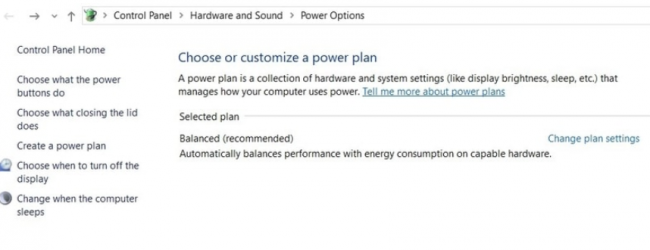




![Download win 10 1909 [32bit+64bit] nguyên gốc từ Microsoft](https://freetuts.net/upload/product_series/images/2021/09/14/2404/download-win10-1909-19h2-3.jpg)














